Ali je mogoče v računalnik namestiti wifi. Izbira ustreznega vmesnika Wi-Fi za vaš računalnik
Sodobni človek se povsod sooča s potrebo po povezavi z Wi-Fi: brezžična omrežja so veliko bolj praktična in priročna kot njihovi kabelski "kolegi".
Tukaj so le take privilegije WiFi, ki jih "uporabljajo" predvsem vse vrste mobilnih pripomočkov: telefoni, tablični računalniki, pametni telefoni in večina sodobnih prenosnih računalnikov. V skladu s tem se postavlja vprašanje: kaj je "klasika" Osebni računalnik kaj je slabše? Konec koncev je veliko bolj priročno delati na stacionarnem računalniku, povezovanje kabelskega interneta pa je pogosto veliko težav.
V tem članku bomo analizirali, kako priključiti stacionarni računalnik na wifi in kaj je treba storiti, da računalnik "ujame" nevidni wi-fi.
Mimogrede, starost naprave ni neposredno povezana z ustvarjanjem brezžično omrežje, WiFi pa lahko celo povežete s sorazmerno starim računalnikom.
Nekatere težave pri povezovanju Wi-Fi na osebnem računalniku nikakor niso povezane s "predsodki" razvijalcev ali neuspešno usodo te naprave, popolnim pomanjkanjem.
Dejstvo je, da so mobilne naprave in sodobni prenosni računalniki sprva opremljeni z vgrajenim vmesnikom Wi-Fi za povezavo z brezžičnim omrežjem (kar ni na voljo v namiznem računalniku). Vendar so takšne naprave večinoma namenjene kratkotrajnemu dostopu do omrežja in imajo precej skromen nabor funkcionalnosti.
Medtem ko je stacionarni računalnik zasnovan za dolgotrajno delovanje tako z resno programsko opremo brez povezave kot z vsemi globalnimi viri informacijsko omrežje... V skladu s tem se povezava z vsemi zunanjimi napravami in zunanjimi omrežji (internet, napajanje itd.) Tukaj izvaja na bolj zanesljiv kabelski način.
Kabelska internetna povezava za namizni računalnik je bolj stabilna kot brezžična povezava Wi-Fi. Torej, za WiFi povezava zanesljivost in hitrost omrežja sta neposredno odvisni od števila aktivnih povezav, obremenitve kanala, arhitekture prostora in številnih drugih dejavnikov drugih proizvajalcev.
Zato si upajte povezati domači računalnik Wi -Fi izključno iz estetskih razlogov - še vedno ni vredno. "Standardna" kabelska povezava je bolj zanesljiva, učinkovitejša ( ne) in veliko manj škoduje zdravju uporabnika interneta.
Če pa trdna povezava z internetnim virom iz nekega razloga ni na voljo, lahko v nekaj minutah povežete Wi-Fi na domači računalnik.
Kako povezati domači računalnik z wifi?
Če želite povezati wifi s stacionarnim računalnikom, morate najprej kupiti poseben odstranljiv adapter Wi -Fi - miniaturno anteno, ki bo "ujela" internetni signal, ki ga posreduje usmerjevalnik, in podatke, ki jih je uporabnik obdelal, vrnila v usmerjevalnik. .
Najbolj priljubljena in poceni rešitev tukaj bi bila izbira odstranljivega USB vmesnika za vaš računalnik.

Da ne bi dobili "prašiča v žepu", je bolje kupiti napravo znanih in časovno preizkušenih proizvajalcev: TP-Link, D-Link itd.
Če ste adapter kupili pri pooblaščenem distributerju, potem disk z poseben program za namestitev gonilnikov.
Kako namestiti Wi-Fi v računalnik z operacijskim sistemom Windows 7?
1. Priključite adapter na katera koli vrata USB v računalniku.
2. Vstavite disk v pogon, zaženite pripomoček za samodejno nastavitev in na poziv programa kliknite gumb "Naprej".
3. Po namestitvi gonilnika v mapo "Center za omrežje in skupno rabo" za Windows 7 (ali " Omrežne povezave"Za Windows XP) boste videli novo bližnjico (poleg običajne" Connect by lokalno omrežje"). Ime nalepke bo vsebovalo blagovno znamko proizvajalca vašega adapterja.
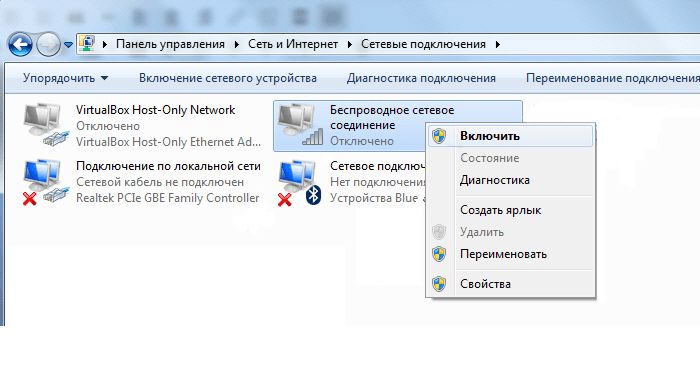
4. Zdaj lahko namizni računalnik povežete z wifi. To naredite tako, da enkrat kliknete bližnjico desni klik miška -> »Povezava« -> Izberite ime svojega omrežja Wi -Fi in vnesite geslo.
Kako nastaviti wi-fi, če ni namestitvenega diska?
Poleg "klasičnega" nakupa povsem novega licenciranega adapterja, obstajajo trenutki, ko uporabnik potrebuje Wi-Fi v računalniku "tukaj in zdaj", in si je od prijateljev sposodil / kupil stari rabljeni adapter WiFi.
Disk z gonilnikom za tak adapter je seveda že dolgo izgubljen.
V takem primeru morate arhiv z gonilnikom prenesti z interneta.
"Toda interneta ni!" - pravite - "Kaj storiti?"
Tukaj za povezavo namiznega računalnika z wifi:
1.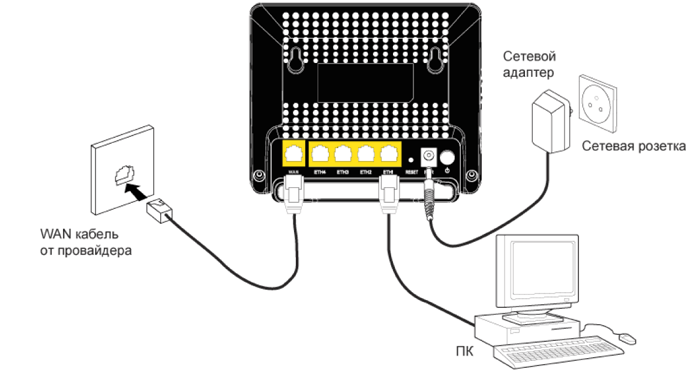
Konfiguriran računalnik povežite z usmerjevalnikom s kablom (če je mogoče).
Pojdite na uradno spletno mesto proizvajalca tega vmesnika (ali profilni vir ddriver.ru), poiščite gonilnik, ki ga potrebujete, z imenom adapterja USB-Wi-Fi in prenesite programsko opremo v računalnik.
Če kabelska povezava z usmerjevalnikom ni mogoča, prenesite gonilnik, ki ga potrebujete, v kateri koli računalnik, ki je povezan z internetom, in uporabite izmenljiv medij (bliskovni pogon) za kopiranje arhiva v žični računalnik.
2. Nato z desno tipko miške kliknite bližnjico »Moj računalnik«, nato - »Nadzor« in tukaj izberite »Upravitelj naprav«. V poglavju " Omrežni adapterji"Poiščite ime našega vmesnika USB, z desno miškino tipko kliknite nanj in izberite element menija" Posodobi gonilnik ". Nato določite mapo, v katero je bil kopiran arhiv z zahtevanimi gonilniki, in kliknite" V redu ".
3. Ko je namestitev končana, boste lahko namizni računalnik povezali z wifi. Če želite to narediti, v "Omrežne povezave":
Izberite novo bližnjico;
Z desno miškino tipko kliknite nanjo;
Izberite element menija "Povezava";
Izberite ime svojega omrežja Wi-Fi (ki ste ga določili v SSID pri konfiguraciji usmerjevalnika);
Vnesite geslo in lahko uporabite internet.
Večina sodobnih prenosnih računalnikov in drugih mobilnih naprav je opremljenih s sprejemniki Wi-Fi, ki omogočajo povezavo z brezžičnimi omrežji. Vendar to ne velja vedno za stacionarne računalnike, ki so zaradi svojih značilnosti zasnovani za žično povezavo. Toda za mnoge uporabnike je ključnega pomena priključitev stacionarnega računalnika na Wi -Fi - to vam omogoča, da se znebite polaganja žic med končanim popravljanjem, pa tudi povečate udobje interakcije različnih naprav v istem omrežju. .
Če želite to narediti, sploh ni potrebno kupiti računalnika z vgrajenim modulom. brezžično- dovolj je namestiti dodaten sprejemnik. Upoštevali bomo, kaj so vmesniki Wi-Fi za računalnike, kakšni so lahko njihovi tehnični parametri in kateri posebni modeli bi morali dati prednost.
Vsak namizni računalnik je mogoče nadgraditi za Wi-Fi
Najprej se je vredno odločiti, kateri vmesnik boste uporabili za povezavo adapterja z računalnikom. Najbolj priljubljen je prenosni sprejemnik USB. Po velikosti se takšne naprave ne razlikujejo od velikih bliskovnih pogonov, zato jih lahko nosite celo v žepu ali na obesku za ključe. Adapterji, ki uporabljajo vmesnik USB, so idealni za ljudi, ki pogosto uporabljajo različne računalnike in prenosne računalnike, saj so zasnovani za pogoste ponovne povezave. Vendar ima tak sprejemnik zelo resno pomanjkljivost - modeli z zunanjimi antenami so izjemno redki, zato je doseg brezžično povezavo bo minimalno.
Prav tako lahko adapter priključite na priključek PCI Express ki se nahaja na matična plošča računalnik. Pravzaprav je tak sprejemnik omrežna kartica za računalnik z možnostjo dela v običajnem brezžičnem omrežju. Vmesnik PCI Express omogoča boljše napajanje modula, zato bo računalnik enostavno povezati z omrežjem Wi-Fi, tudi če je usmerjevalnik dovolj daleč. Vgrajeni adapterji imajo običajno notranje ali zunanje antene z visoko močjo, zato uporabnik s kakovostjo povezave ne bo imel resnih težav.
Za prenosni računalnik oz sodoben računalnik Net-top format, lahko kupite sprejemnik, ki je nameščen v "razširitveni reži" PCMCIA, ali njegove primerke od različnih proizvajalcev elektronske opreme. Takšen adapter Wi-Fi je videti kot podolgovata kartica, brez kakršnih koli izboklin (tako kot model z vtičem USB, ga lahko nosite v žepu). Nedvomna prednost vmesnika PCMCIA je možnost namestitve dodatnega modula brez ponovnega zagona računalnika, pa tudi odsotnost štrlečih delov, v nasprotju z USB adapterji... Vendar težave ostajajo enake - vgrajena antena ne more zagotoviti stabilnega sprejema informacij na veliki razdalji od usmerjevalnika.
Tehnične specifikacije
Večina ljudi naredi napako pri nakupu namiznega sprejemnika Wi-Fi. Prepričani so, da vse naprave brez izjeme uporabljajo standardne parametre, zato med njimi ni bistvenih razlik. To je popolnoma napačno, saj se adapterji razlikujejo po jakosti signala, kar določa kakovost sprejema na dovolj dolgi razdalji. Tipična številka za sodobno domačo in srednjo pisarno je 20 dBM. Če je nižji, s takšno napravo priključite računalnik Omrežja Wi-Fi bo uspelo le v majhnem stanovanju.
Pomemben je tudi dobiček antene - višji kot je, večji je sprejemni polmer računalnika. Vendar se ne smemo osredotočati na pretirane vrednosti, saj bodo takšni adapterji dragi in bodo poleg tega porabili preveč energije. Če želite računalnik povezati z brezžičnim omrežjem prek sprejemnika USB, izberite model z ojačitvijo 2 dBi, za vgrajeno napravo z zunanjo anteno pa se osredotočite na indikator 5 dBi.
Končno morate biti pozorni na brezžične standarde, ki jih adapter podpira. Vredno je takoj opustiti naprave, ki uporabljajo protokole za povezavo B ali G - zagotavljajo prenos podatkov s hitrostjo, ki ne presega 16 Mbit / s. Kljub odkriti zastarelosti takšnih komunikacijskih standardov mnogi proizvajalci še vedno izdajajo sprejemnike USB, ki jih podpirajo. Takšne modele je vredno kupiti le v enem primeru - ko iščete poceni napravo, ki jo boste uporabljali zelo redko.
Če želite računalnik dovolj hitro povezati z omrežjem WAN, izberite adapter N - njegova največja pasovna širina je do 300 Mbps. Praksa kaže, da je to povsem dovolj za gledanje filmov na spletu, nalaganje velikih večpredstavnostnih datotek ter brskanje po internetu in druge namene. In samo, če za delo uporabljate računalnik profesionalne aplikacije ali za vrhunske spletne igre morate kupiti sprejemnik za izmenični tok, ki lahko prenaša do 10 gigabitov na sekundo. Iskanje adapterjev USB, ki podpirajo omrežje Wi-Fi AC, je skoraj neuporabno-precej dragi so in so običajno v obliki vtičnikov.

Ne pozabite, da je neuporabno kupiti sprejemnik, ki ne ustreza standardu Wi-Fi, ki ga uporablja vaš usmerjevalnik. Tudi če kupite najnovejša naprava z uporabo hitrega protokola prenosa podatkov usmerjevalnik tipa G ne dovoljuje povezave računalnika z internetom pri hitrosti več kot 16 Mb / s. Zato je pred nakupom adapterja vredno pogledati značilnosti vašega obstoječega brezžičnega omrežja.
Top modeli
Zunanji sprejemnik
Če želite računalnik povezati z brezžičnim omrežjem, izberite sprejemnik D-Link DWA-127. Za razliko od številnih podobnih naprav USB ima anteno polne velikosti, ki zagotavlja vrhunsko ojačanje signala. Zahvaljujoč temu lahko adapter deluje na kateri koli razdalji od usmerjevalnika, ne da bi padel hitrost prenosa podatkov. Seveda za sprejemnik USB zunanja antena ni le prednost, ampak tudi pomembna pomanjkljivost - neprijetno jo bo nositi v žepu. Če pa ste povezani s stacionarnim računalnikom, ta težava verjetno ne bo pomembna.

Adapter, ki podpira standard prenosa podatkov N, je razumna rešitev glede na njegovo široko uporabo v sodobni elektroniki in omejeno pasovno širino različice USB 2.0. Njegovo ohišje vsebuje ključ WPS, namenjen za povezavo z usmerjevalnikom samodejni način... Takšna naprava bi bila idealna za sodoben računalnik, opremljen z zadostnim številom vrat USB - zagotavlja stabilno povezavo in ne zahteva nobenega napora za namestitev.
Vgrajen model
Stavek "Poceni in veselo" je najboljši način za opis adapterja ASUS PCI-N10. Ta model stane približno 800-1000 rubljev, vendar njegovi parametri niso slabši od analogov s ceno 3-5 krat višjo. Glavna prednost naprave je uporaba posebne tehnologije, ki omogoča namestitev kot virtualni usmerjevalnik, na katerega lahko povežete drug računalnik ali mobilno napravo. To shemo pogosto uporabljajo mala podjetja - za razširitev obsega omrežja Wi -Fi se ne uporabljajo dragi usmerjevalniki, temveč adapterji za stacionarne računalnike.

Naprava podpira standard N za prenos podatkov in omogoča hitrost povezave do 300 Mbps. Reža PCI Express ima dovolj veliko pasovno širino, zato pri gledanju večpredstavnostnih vsebin na spletu ne bo zamud. Uporabnik lahko računalnik poveže z brezžičnim omrežjem z uporabo katere koli vrste šifriranja podatkov. Na zadnji strani adapterja je gumb WPS za avtomatizirano povezavo z usmerjevalnikom.
Za prenosne računalnike
Seveda je večina prenosnih računalnikov opremljena z vgrajenimi komunikacijskimi moduli Wi-Fi in jim ni treba namestiti dodatnega adapterja, vendar obstajajo izjeme. Primeri vključujejo mobilne delovne postaje in specializirane mobilnih računalnikov, ki so zasnovane za opravljanje omejenega nabora funkcij. Zanje je bila posebej razvita kartica D-Link DWA-645 PCMCIA, ki uporablja N standard prenosa podatkov, ki omogoča hitrosti povezave do 300 Mbps. Ima relativno nizke stroške - približno 700-850 rubljev, zaradi česar je dostopen za vsakega uporabnika.

Uporabnik D-Link DWA-645 ima dostop do lastniške aplikacije, ki mu omogoča analizo izrabljenih omrežij Wi-Fi in določanje povezav z najboljšo hitrostjo. Poleg tega je z njegovo pomočjo mogoče izbrati optimalen brezžični kanal, njegovo širino in druge parametre za usmerjevalnik. Tehnologija RangeBooster N bistveno poveča obseg stabilnega sprejema signala v primerjavi s podobnimi napravami. Moč oddajnika je 17 dBM - odličen pokazatelj za kompaktno napravo, vgrajeno v prenosni ali namizni računalnik. Adapter lahko priporočamo vsem, ki potrebujejo stabilno povezavo z brezžičnim omrežjem, vendar ne želijo uporabljati sprejemnikov z velikimi antenami, ki štrlijo navzven.
Sodobne možnosti
Kombinirani adapterji so zdaj na voljo uporabnikom, ki cenijo vsestranskost katere koli naprave. Zagotavljajo robustno brezžično povezavo, ki podpira Wi-Fi in Bluetooth, Miralink, Apple AirPlay in drugo. Poleg tega so v trgovinah pogosto adapterji, namenjeni vzpostavitvi neposredne povezave z mobilne naprave brez sodelovanja usmerjevalnika - ustvarjeni so s tehnologijo WiMax ali Wi -Fi Direct. Vendar pa imajo smisel pri nakupu le uporabniki, ki imajo v lasti več mobilnih naprav, pa tudi domačo elektroniko, ki je brezžično krmiljena. V drugih primerih je bolje dati prednost zgoraj opisanim možnostim, saj združujejo prednosti, kot so praktičnost, ekonomičnost in enostavnost namestitve.
Danes ima skoraj vsako stanovanje, še bolj pa v pisarni, računalnike, tablične računalnike, prenosne računalnike in pametne telefone. Zahvaljujoč tehnologiji Wi-Fi in namestitvi usmerjevalnika imamo dostop do interneta iz vseh teh naprav. Namizni računalnik ni izjema. Dostop do interneta od usmerjevalnika do računalnika je mogoč z uporabo kabla zvitega para, stisnjenega z obeh koncev.
Toda veliko kablov in žic lahko iti do računalnika. In če ste kupili usmerjevalnik in k temu znesku ne želite dodati še enega kabla, je smiselno ugotoviti, kako lahko v računalnik povežete Wi-Fi.
Izbira opreme
Vse sodobne naprave že imajo vgrajene adapterje, s katerimi se povezujejo v brezžična omrežja. Toda večina namiznih računalnikov nima te možnosti. Zato je za računalnik treba kupiti dodaten sprejemnik Wi-Fi, ga namestiti in konfigurirati.
Računalniški sprejemniki Wi-Fi so dveh vrst: zunanji in notranji. Izberite tistega, ki vam ustreza. Če ne želite razstaviti sistemske enote in pobrskati po njej, izberite zunanji sprejemnik, poleg tega pa ga lahko prosto povežete z drugim računalnikom. Če je del strojne opreme vaš element in se ne bojite nekaj zlomiti v sistemu, vas prosimo, da kupite notranjega.
Zunanji sprejemniki Wi-Fi so pogostejši in enostavnejši za uporabo. Po videzu spominjajo na navaden pogon USB. Včasih je nanj mogoče priviti majhno anteno, kar poveča signal brezžičnega omrežja. Lahko so tudi videti majhna naprava z anteno, ki se poveže z računalnikom prek kabla USB.
Notranji sprejemniki wi-fi je nameščen v notranjosti sistemska enota računalnik v posebno režo PCI na matični plošči. Če dobro poznate notranjost sistemske enote, potem celoten postopek ne bo trajal veliko časa.

Namestitev notranjega vmesnika Wi-Fi
Najprej morate odviti anteno iz notranjega sprejemnika, lahko sta dve ali tri.
Izklopite računalnik in odklopite vse kable iz sistemske enote, vključno z napajalnim kablom. Nato odstranite stranski pokrov sistemske enote in izberite eno od prostih rež PCI.

Za izbrano režo odvijte pokrovček in ga odstranite.
![]()
Zdaj namestimo notranji adapter v režo PCI. Hkrati ga držimo za prepognjen rob za pritrditev in za desni rob deske same. Prepričajte se, da se adapter pravilno prilega v režo. Za popolno namestitev rahlo pritisnite adapter na robu nosilca in desni rob plošče.

Notranji sprejemnik pritrdimo na ohišje sistemske enote z vijakom.

Zapremo pokrov sistemske enote in na njeno zadnjo steno pritrdimo antene nazaj.

S tem je namestitev notranjega vmesnika Wi-Fi za računalnik zaključena.
Namestitev zunanji adapter Wifi
Pri nameščanju notranjega vmesnika Wi-Fi ni nič zapletenega. Samo priključite ga v prosta vrata USB. Če ga imate v obliki majhne naprave, ga postavite na mesto, ki vam ustreza, in ga s kablom povežite z računalnikom.
Konfiguriranje izbranih vmesnikov
V opravilni vrstici bi se morala prikazati ikona, ki predstavlja brezžična omrežja.
![]()
Kliknite nanj, izberite ustrezno omrežje in kliknite gumb »Poveži«.
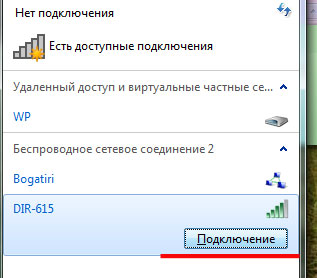
Če imate geslo za Wi-Fi, ga vnesite in kliknite »V redu«.
S tem so dokončane vse nastavitve in nastavitve. Kot vidite povežite wi-fi v računalniku ni tako težko - glavna stvar je dobiti potreben sprejemnik za brezžično omrežje.
Povežite in melodija Usmerjevalnik WiFi najverjetneje bodo lahko vsi dostopali do interneta. Naslednji korak je zagotoviti, da naš osebni računalnik, ki nima usmerjevalnika Wi-Fi, začne loviti omrežje Wi-Fi. Za to bomo morali kupiti wifi adapter in ga namestite v računalnik. Uporaba takšnih usb adapter vaš računalnik bo resnično lahko prejemal Wi-Fi brezžično, ne da bi bil vezan na žice, zato lahko računalnik kadar koli premaknete na poljubno mesto. Poleg tega smo za te namene namestili usmerjevalnik, da se znebimo žic v hiši.
Po namestitvi usmerjevalnika smo izdelali Nastavitve Wi-Fi omrežja v hiši, če je v službi, pomeni pisarno, oziroma vse naše mobilne pripomočke, kot so prenosni prenosni računalnik, mobilni telefon, tablični računalnik bo takoj najden in povezan z omrežjem Wi-Fi, brez žic "po zraku". Če iz nekega razloga še vedno ne veste, kako konfigurirati usmerjevalnik wi-fi priporočam branje te teme ... Ker je v teh napravah proizvajalec poskrbel za vgrajen sprejemnik Wi-Fi, govorimo pa o računalniku, ki sprva ni opremljen s tem vmesnikom Wi-Fi in bi se najverjetneje rad povezal tudi v globalno omrežje brez birokracija z žicami. Za te namene obstaja nekaj možnosti:
Prva metoda nam najverjetneje ne bo uspela, saj vključuje povezavo računalnika z internetom tako, da nanj položimo omrežni kabel. In ker je naša tema o adapterjih za wi-fi, nam ta možnost ne bo delovala.
In tu je druga metoda, ki jo bomo obravnavali samo za nas. Ta možnost nam v tem primeru ustreza. Zdaj bomo obravnavali dve vrsti adapterjev, notranji in zunanji, preprosto povedano, adapter Wi-Fi, ki je videti kot dodatna plošča, vstavljena v posebno Reža PCI ki se nahaja na sredini računalnika, se bo imenoval notranji. Za njegovo namestitev je potrebno nekaj znanja. In izgleda kot na spodnjih slikah.

Najbolj priročen in enostaven za konfiguracijo in uporabo je zunanji adapter Wi-Fi, s katerim se bomo povezali namizni računalnik... Ko boste prebrali to temo, bo računalnik končno postal neodvisen omrežni kabli spremeniti v prenosno in bo lahko brezžično ujel omrežje Wi-Fi. Je eden od teh usb wifi V računalnik sem namestil sprejemnike, videz ki jih boste našli na spodnjih slikah, se takšni vmesniki Wi-Fi imenujejo tudi bliskovni pogoni.

Zdaj, ko smo se že malo seznanili s tem, kakšne so naprave in naprave wi-fi, je čas, da ga začnemo povezovati z računalnikom.
Začnimo z nameščanjem adapterja wifi na računalnik TP-LINK
Vzemimo adapter Wi-Fi in ga povežemo z računalnikom. Kljub majhnosti priporočam priključitev na priključke USB, ki se nahajajo na zadnji strani računalnika. Ob predpostavki, da so vse vaše vtičnice zasedene, lahko za priključitev adapterja TL-WN725N uporabite različne podaljške ali tistega, ki je priložen.

Ko napravo vstavite v USB vtičnico, bo vaša operacijski sistem bo samodejno začel iskati gonilnike, praviloma jih najde sam, možno je, da jih Windows ne bo našel in bo dal napako. Ne skrbite, prezrite ga, nato vstavite priloženi disk in namestite gonilnike in pripomočke z diska. Če namestitveni disk iz nekega razloga ni, priporočam, da v iskalnikih poiščete model vmesnika wi-fi, v mojem primeru je to TL-WN725N. No, če ga še niste našli, priporočam, da preberete to temo ?
Ne vidim smisla opisovati samega postopka namestitve gonilnika. Zdaj moramo samo še počakati na konec namestitve. Ko je namestitev končana, lahko na obvestilni plošči, kjer je ura, opazujete stanje internetne povezave v obliki palčk z rumeno snežinko, kar bo kazalo, da je naš adapter Wi-Fi našel omrežja, ki so na voljo za povezavo .

Zdaj pritisnemo na to stanje za Povezave Wi-Fiče je na voljo omrežje za povezavo, ga izberite in kliknite gumb "Poveži".

 Napake v singularnosti?
Napake v singularnosti? Just Cause 2 se zruši
Just Cause 2 se zruši Terraria se ne zažene, kaj naj storim?
Terraria se ne zažene, kaj naj storim?